Docker consul容器 Docker consul的容器服务更新与发现的问题小结
王大雏 人气:0一、Docker consul的容器服务更新与发现
1、什么是服务注册与发现
服务注册与发现是微服务架构中不可或缺的重要组件。起初服务都是单节点的,不保障高可用性,也不考虑服务的压力承载,服务之间调用单纯的通过接口访问。直到后来出现了多个节点的分布式架构,起初的解决手段是在服务前端负载均衡,这样前端必须要知道所有后端服务的网络位置,并配置在配置文件中。这里就会有几个问题:
- 如果需要调用后端服务A-N,就需要配置N个服务的网络位置,配置很麻烦
- 后端服务的网络位置变化,都需要改变每个调用者的配置
既然有这些问题,那么服务注册与发现就是解决这些问题的。后端服务A–N可以把当前自己的网络位置注册到服务发现模块,服务发现就以K-v的方式记录下来,K–般是服务名,v就是IP:PORT。服务发现模块定时的进行健康检查,轮询查看这些后端服务能不能访问的了。前端在调用后端服务A-N的时候,就跑去服务发现模块问下它们的网络位置,然后再调用它们的服务。这样的方式就可以解决上面的问题了,前端完全不需要记录这些后端服务的网络位置,前端和后端完全解耦

2、什么是consul?
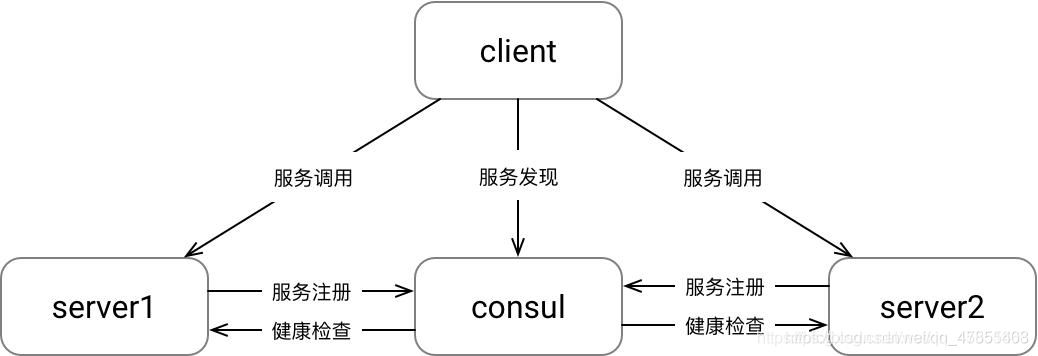
- consul是google开源的一个使用go语言开发的服务管理软件。支持多数据中心、分布式高可用的、服务发现和配置共享。采用Raft算法,用来保证服务的高可用。内置了服务注册与发现框架、分布一致性协议实现、健康检查、Key/Value存储、多数据中心方案,不再需要依赖其他工具(比如ZooKeeper等)。服务部署简单,只有一个可运行的二进制的包。每个节点都需要运行agent,他有两种运行模式server和client。每个数据中心官方建议需要3或5个server节点以保证数据安全,同时保证server-leader的选举能够正确的进行。
- 在client模式下,所有注册到当前节点的服务会被转发到server节点,本身是不持久化这些信息。
- 在server模式下,功能和client模式相似,唯一不同的是,它会把所有的信息持久化到本地,这样遇到故障,信息是可以被保留的。
- server-leader是所有server节点的老大,它和其它server节点不同的是,它需要负责同步注册的信息给其它的server节点,同时也要负责各个节点的健康监测。
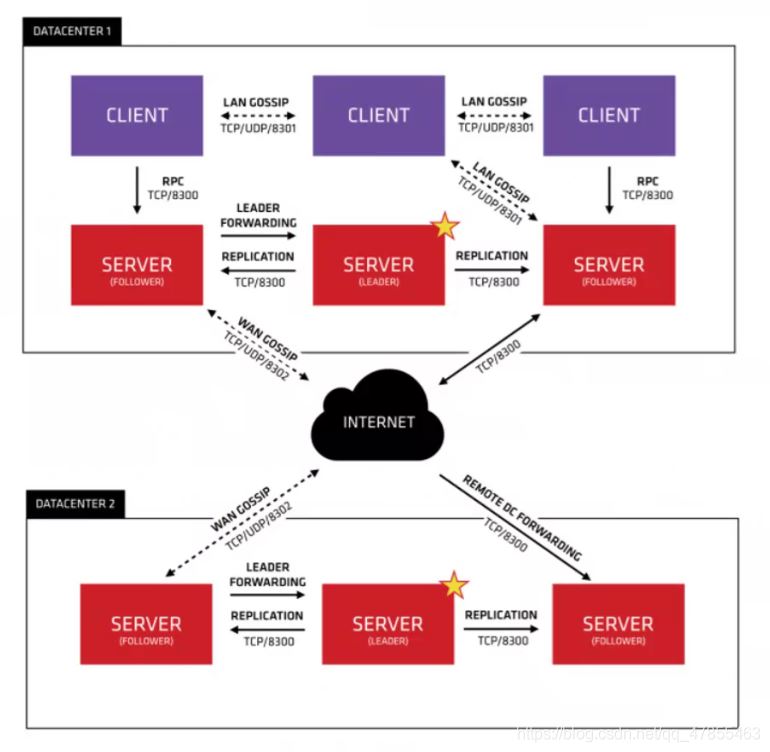
3、consul提供的一些关键特性
服务注册与发现
- consul通过DNS或者HTTP接口使服务注册和服务发现变的很容易,一些外部服务,例如saas提供的也可以一样注册。
健康检查:
- 健康检测使consul可以快速的告警在集群中的操作。和服务发现的集成,可以防止服务转发到故障的服务上面。
Key/Value存储:
- 一个用来存储动态配置的系统。提供简单的HTTP接口,可以在任何地方操作。多数据中心,无需复杂的配置,即可支持任意数量的区域。
- 安装consul是用于服务注册,也就是容器本身的一些信息注册到consul里而,其他程序可以通过consul获取注册的相关服务信息,这就是服务注册与发现。
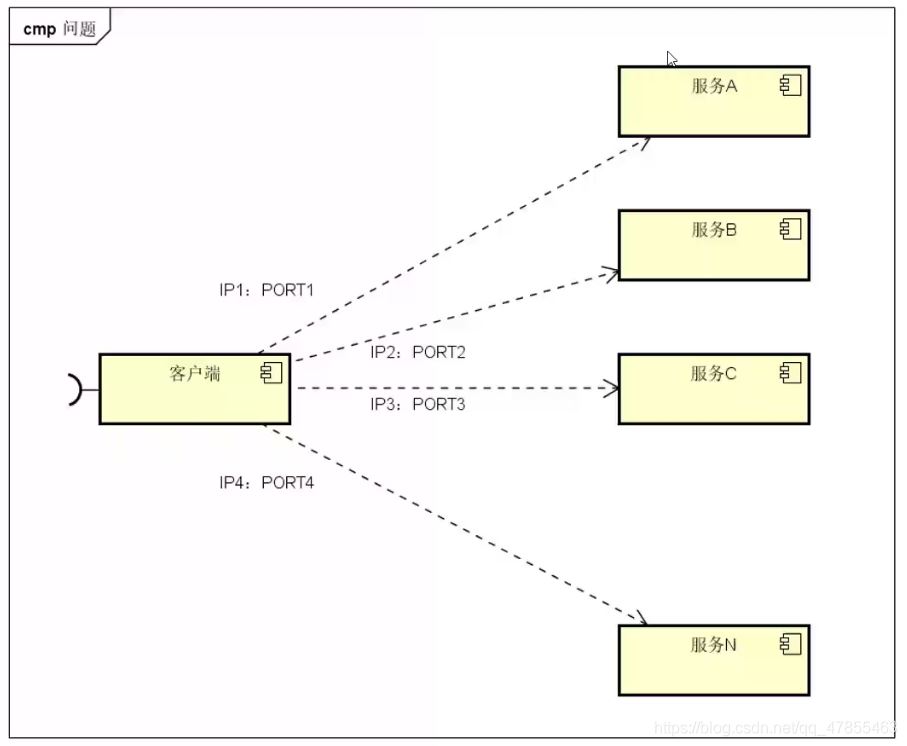
二、Consul部署
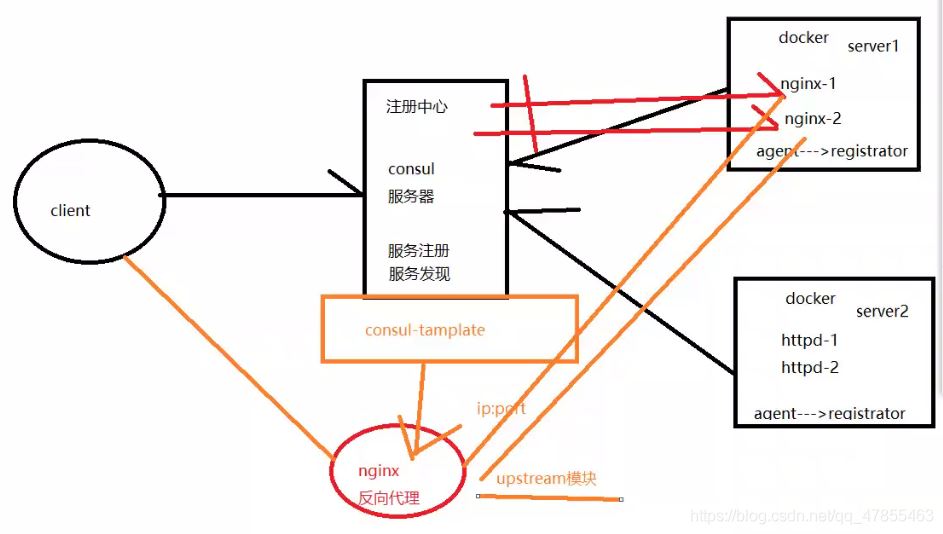
环境准备
| 服务器类型 | 系统 | IP地址 | 需要安装的组件 |
|---|---|---|---|
| consul服务器 | CentOS7.4(64 位) | 192.168.80.10 | 运行consul服务、nginx服务、consul-template守护进程 |
| registrator服务器 | CentOS7.4(64 位) | 192.168.80.20 | 运行registrator容器、nginx服务 |
所有服务器关闭防火墙和SElinux
systemctl stop firewalld setenforce 0
第一步:consul服务器上操作如下
1.建立 consul 服务
mkdir /opt/consul/ cd /opt/consul/ rz -E #导入下面的压缩包 consul_0.9.2_linux_amd64.zip unzip consul_0.9.2_linux_amd64.zip mv consul /usr/local/bin/
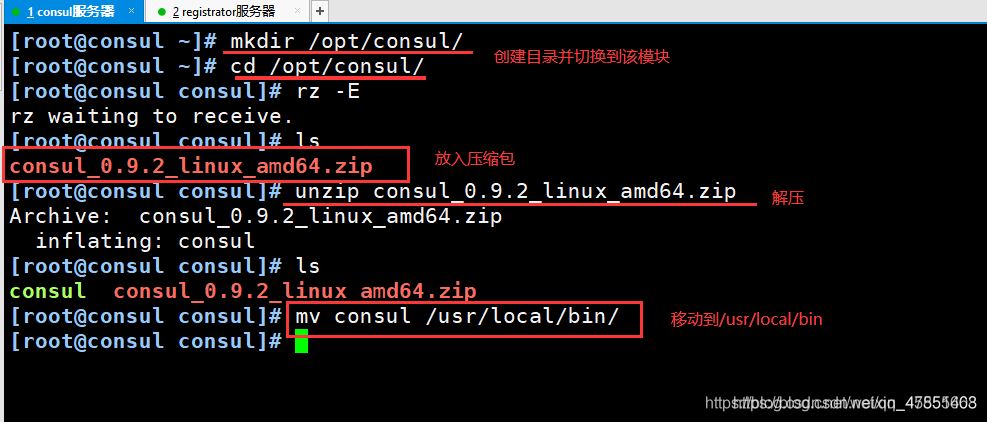
2.设置代理,后台启动 consul 服务器
consul agent \ -server \ -bootstrap \ -ui \ -data-dir=/var/lib/consul-data \ -bind=192.168.80.10 \ -client=0.0.0.0 \ -node=consul-server01 &> /var/log/consul.log & netstat -napt | grep consul consul members consul info | grep leader
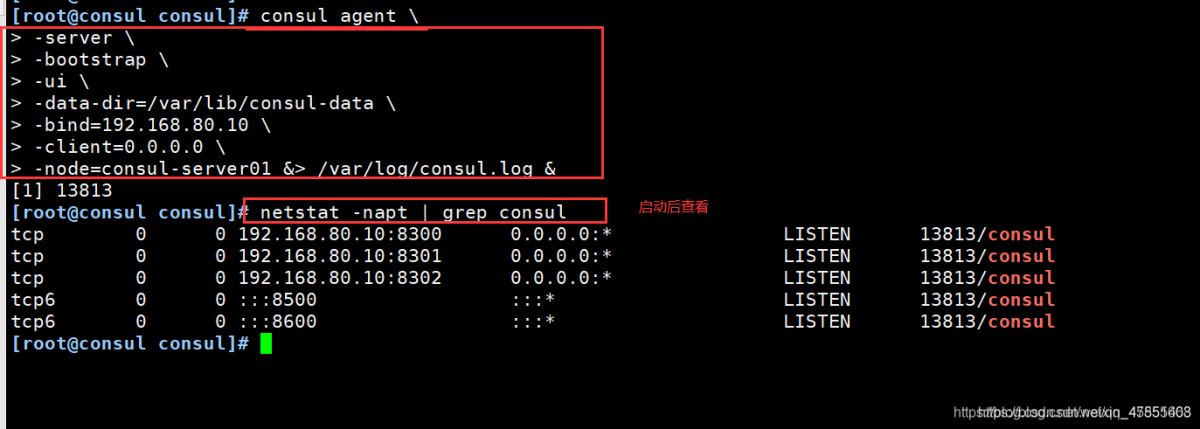
相关选项说明如下:
| 选项 | 说明 |
|---|---|
| -以server身份启动 | 默认是client。 |
| -bootstrap | 用来控制一个server 是否在bootstrap模式,在一个数据中心中只能有一个server处于bootstrap模式,当一个server处于bootstrap模式时,可以自己选举为server-leader |
| -bootstrap-expect=2 | 集群要求的最少server数量,当低于这个数量,集群即失效。 |
| -ui | 指定开启UI界面,这样可以通过http://localhost:8500/ui 这样的地址访问consul 自带的web UI界面。 |
| -data-dir | 指定数据存储日录。 |
| -bind | 指定用来在集群内部的通讯地址,集群内的所有节点到此地址都必须是可达的,默认是0.0.0.0。 |
| -client | 指定consul 绑定在哪个client地址上,这个地址提供HTTP、DNS、RPC等服务,默认是127.0.0.1。 |
| -node | 节点在集群中的名称,在一个集群中必须是唯一的, 默认是该节点的主机名。 |
| -datacenter | 指定数据中心名称,默认是dc1。 |
1)查看member状态和查看集群状态
查看集群server成员 curl 127.0.0.1:8500/v1/status/peers 集群Raf leader curl 127.0.0.1:8500/v1/status/leader 注册的所有服务 curl 127.0.0.1:8500/v1/catalog/services 查看nginx服务信息 curl 127.0.0.1:8500/v1/catalog/nginx 集群节点详细信息 curl 127.0.0.1:8500/v1/catalog/nodes
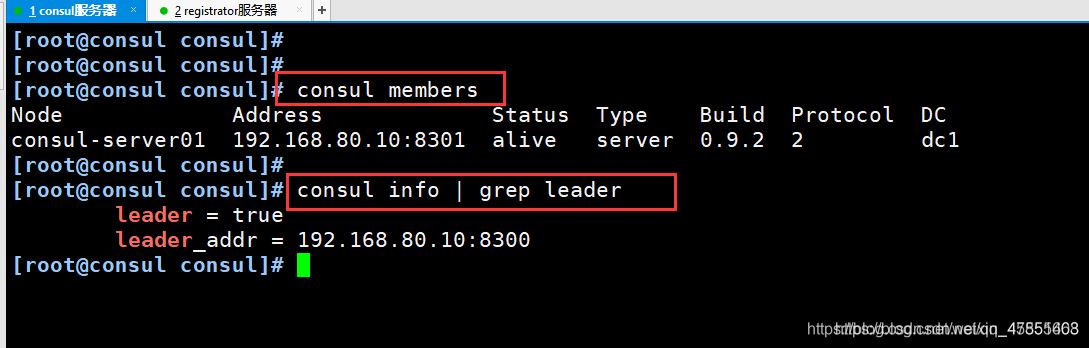
第二步:registrator部署 192.168.80.20 上操作如下:
4.容器服务自动加入Nginx集群
- Gliderlabs/Registrator可检查容器运行状态自动注册,还可注销docker容器的服务到服务配置中心。
- 目前支持Consul、Etcd和SkyDNS2。
docker run -d \ --name=registrator \ --net=host \ -v /var/run/docker.sock:/tmp/docker.sock \ --restart=always \ gliderlabs/registrator:latest \ -ip=192.168.80.20 \ consul://192.168.80.10:8500
| –net=host | 把运行的docker容器设定为host网络模式。 |
|---|---|
| -v /var/run/docker.sock:/tmp/docker.sock | 把宿主机的Docker守护进程(Docker daemon)默认监听的Unix域套接字挂载到容器中。 |
| –restart=always | 设置在容器退出时总是重启容器。 |
| –ip | 刚才把network指定了host模式,所以我们指定ip为宿主机的ip。 |
| consul | 指定consul服务器的IP和端口。 |
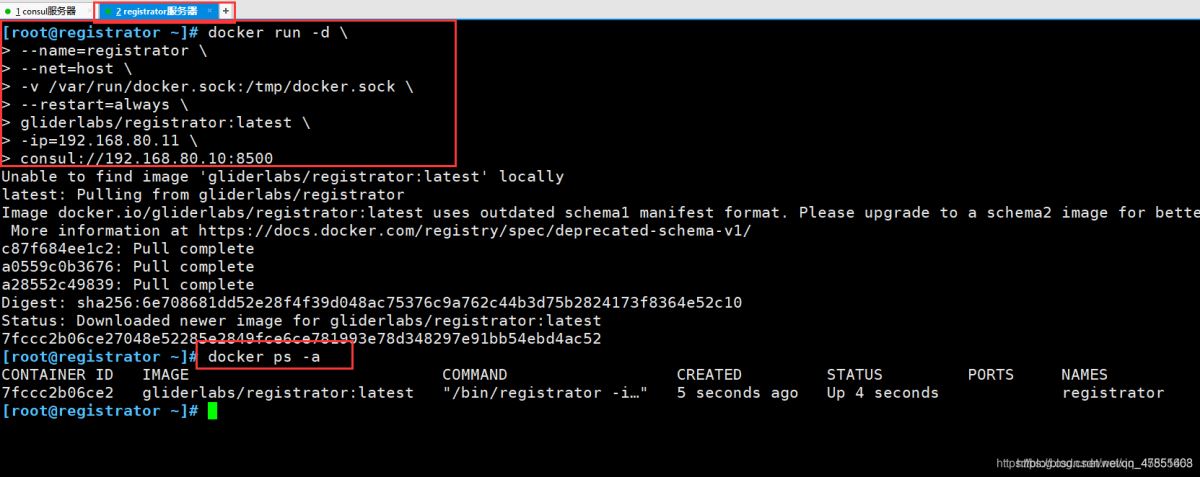
5.安装Nginx、httpd测试镜像
docker run -itd -p:81:80 --name test-01 -h test01 nginx docker run -itd -p:82:80 --name test-02 -h test02 nginx docker run -itd -p:83:80 --name test-03 -h test03 httpd docker run -itd -p:84:80 --name test-04 -h test04 httpd
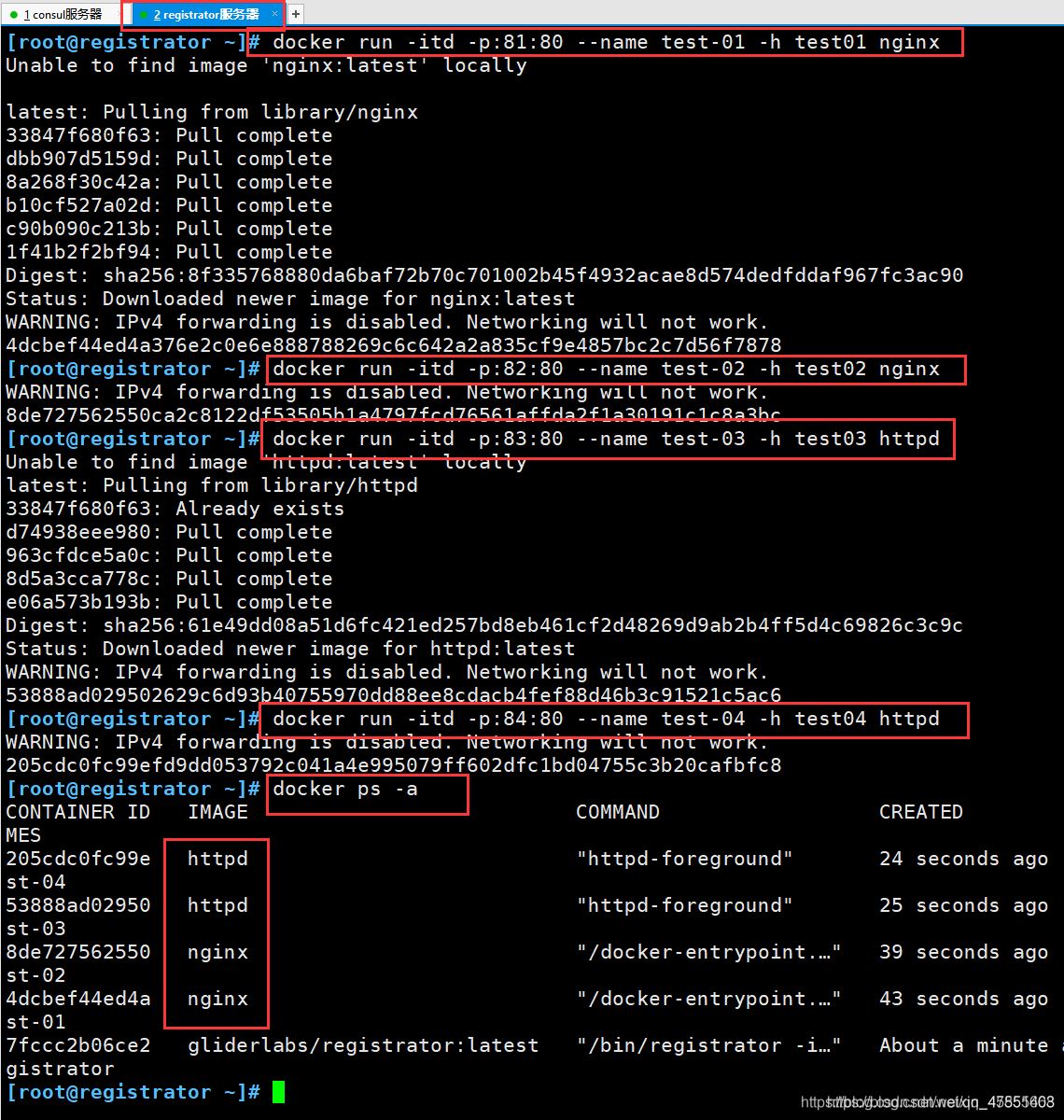
6.在consul服务器中查看镜像是否注册
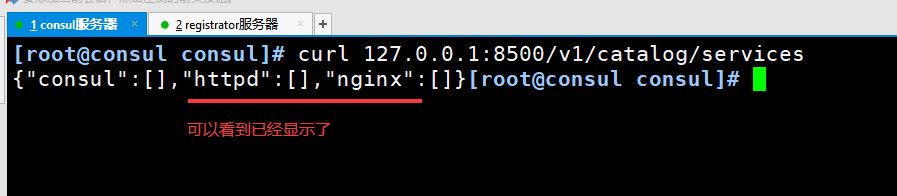
7.在web浏览器中查看注册中心是否发现了这些服务。
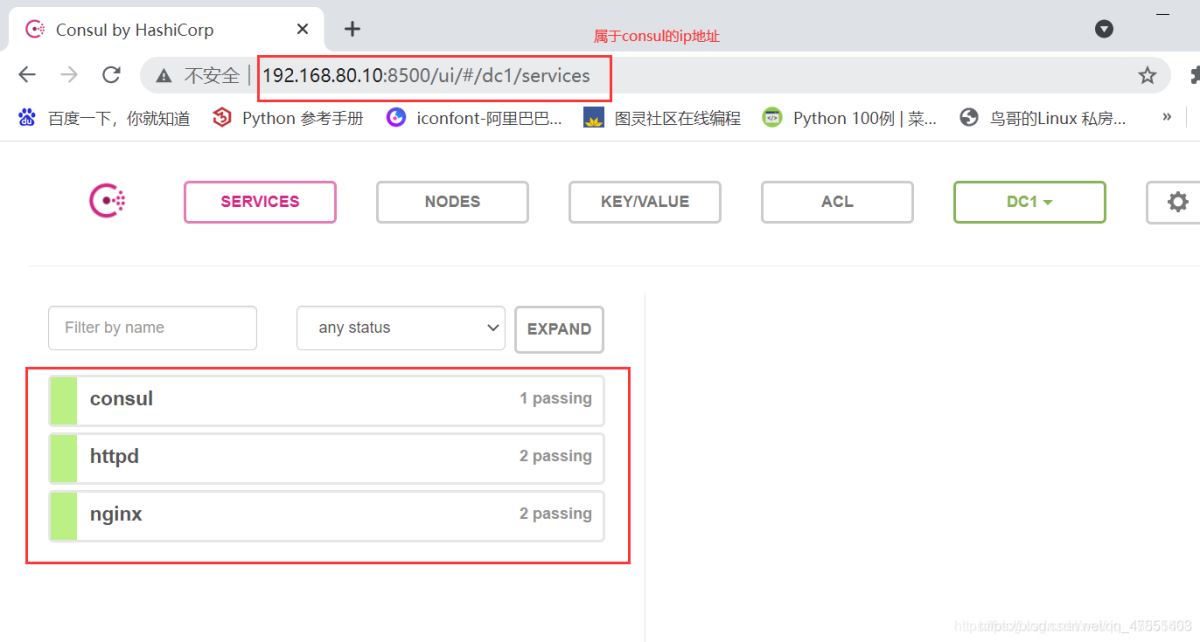
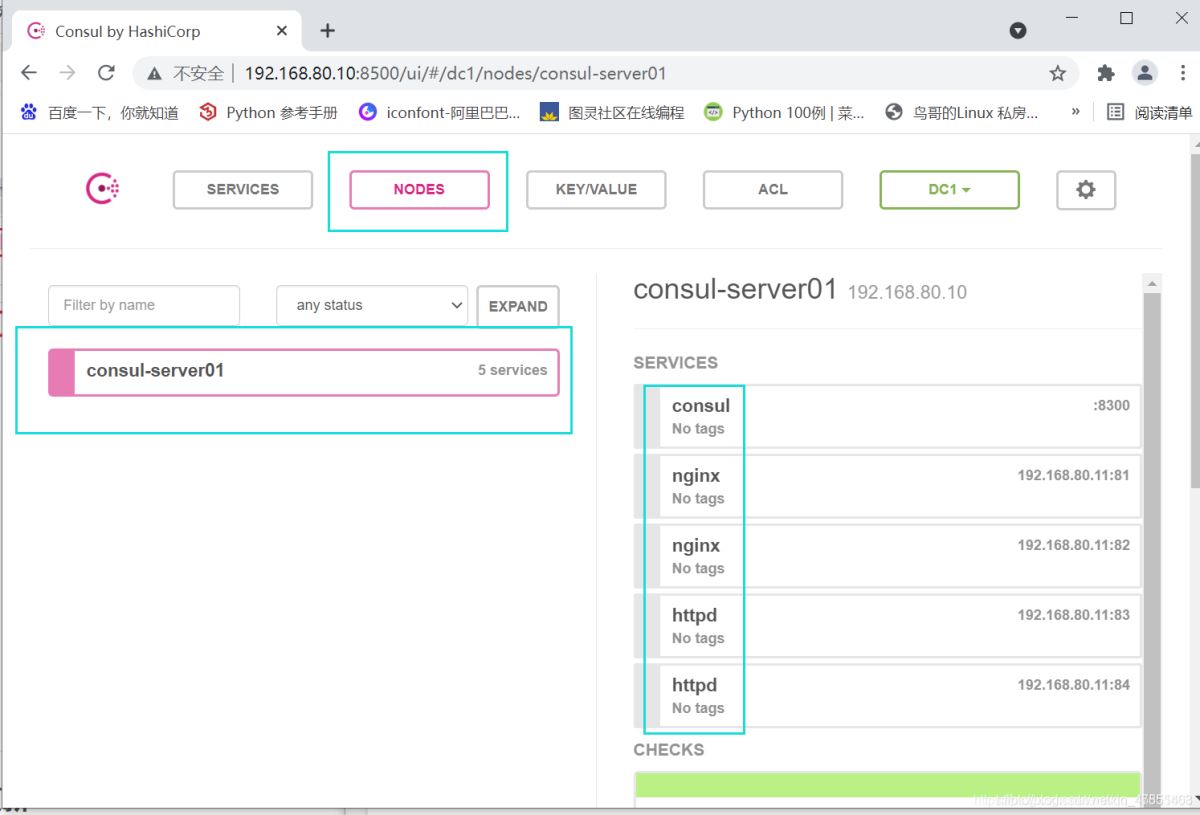
三、配置template模板自动更新
- Consul-Template是基于Consul的自动替换配置文件的应用。Consul -Template是一个守护进程, 用于实时查询Consul集群信息,并更新文件系统上任意数量的指定模板,生成配置文件。更新完成以后,可以选择运行shell 命令执行更新操作,重新加载Nginx。
- Consul-Template可以查询Consul中的服务目录、Key、Key-values 等。这种强大的抽象功能和查询语言模板可以使Consul -Template特别适合动态的创建配置文件。例如:创建Apache/Nginx Proxy BalancersHaproxy Backends等。
1、准备template nginx模板文件
在consul服务器上进行操作
1)添加nginx.ctmpl配置文件
[root@consul consul]# pwd #当前在/opt/consul目录下
/opt/consul
[root@consul consul]# vim nginx.ctmpl
upstream nginx_slb {
{{range service "nginx"}}
server {{.Address}}:{{.Port}};
{{end}}
}
server {
listen 8000;
server_name localhost 192.168.80.10;
access_log /var/log/nginx/clj.com-access.log;
index index.html index.php;
location / {
proxy_set_header HOST $host;
proxy_set_header X-Real-IP $remote_addr;
proxy_set_header Client-IP $remote_addr;
proxy_set_header X-Forwarded-For $proxy_add_x_forwarded_for;
proxy_pass http://nginx_slb;
}
}
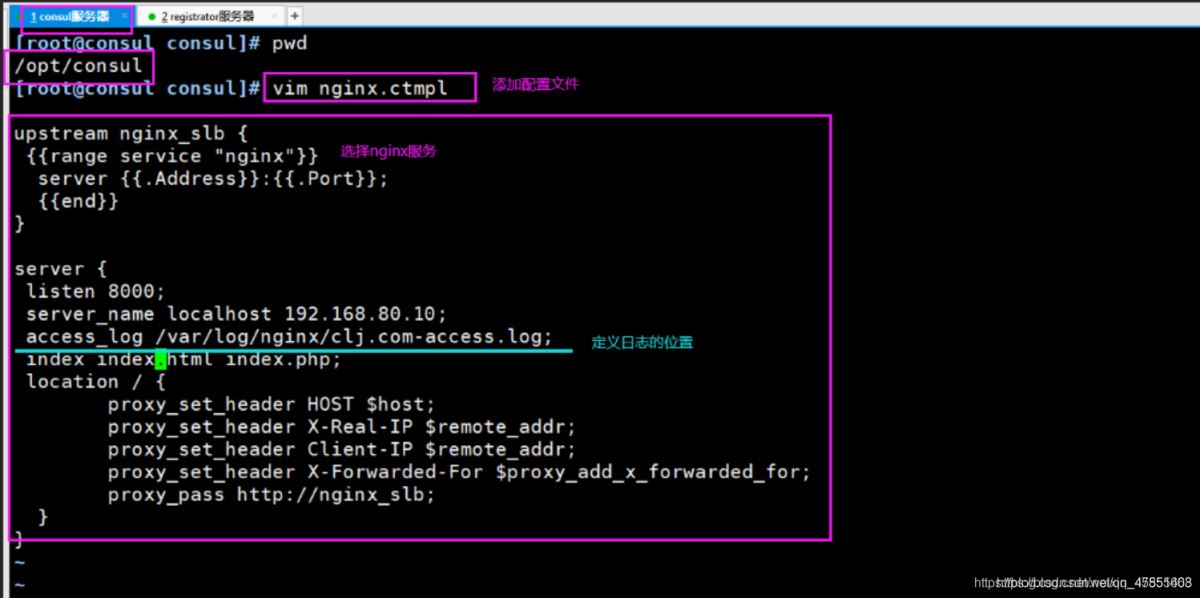
2)传入nginx安装包并解压
cd .. rz -E #上传nginx压缩包,如下: nginx-1.12.0.tar.gz tar zxvf nginx-1.12.0.tar.gz #解压
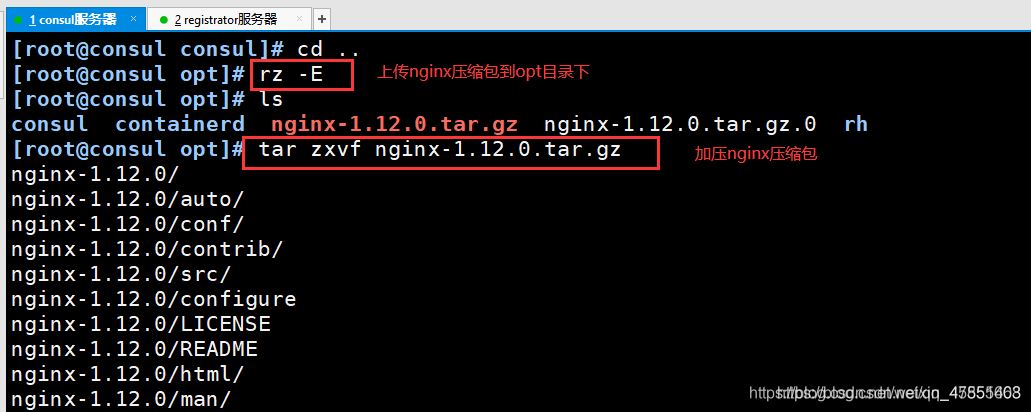
3)创建nginx程序用户并安装依赖包
useradd -M -s /sbin/nologin nginx yum -y install gcc pcre-devel zlib-devel gcc-c++ make

4)编译安装后优化路径
cd nginx-1.12.0/ ./configure --prefix=/usr/local/nginx --user=nginx --group=nginx && make && make install ln -s /usr/local/nginx/sbin/nginx /usr/local/sbin/


5)修改nginx配置文件
cd /usr/local/nginx/conf/
vim nginx.conf
http {
include vhost/*.conf; #19行添加此项配置
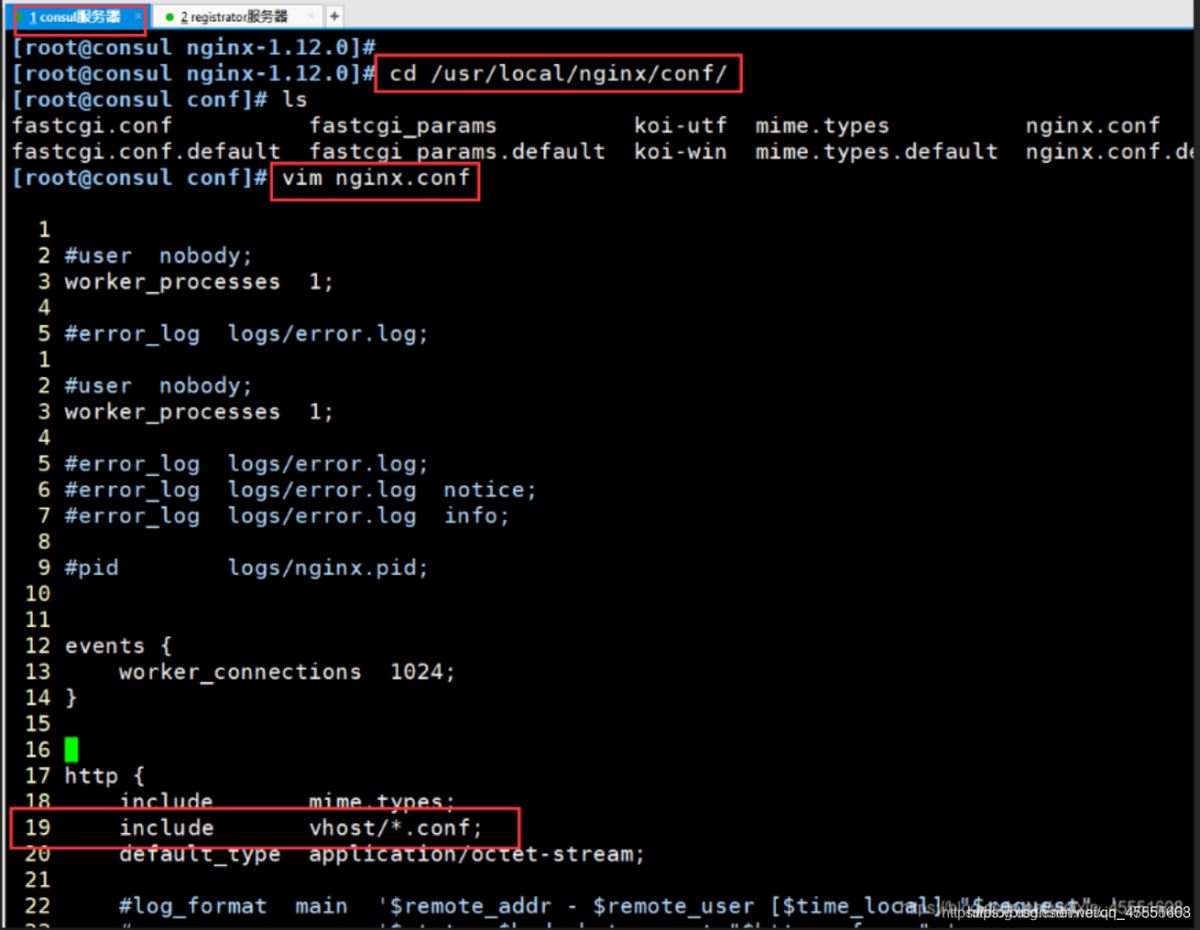
6)创建nginx服务的vhost和日志目录
mkdir vhost mkdir /var/log/nginx nginx #启动nginx netstat -natp | grep :80 tcp 0 0 0.0.0.0:80 0.0.0.0:* LISTEN 59892/nginx: master

7)传入consul-template_0.19.3_linux_amd64.zip压缩包并解压
cd /opt/ rz -E #传入template文件,如下 consul-template_0.19.3_linux_amd64.zip unzip consul-template_0.19.3_linux_amd64.zip mv consul-template /usr/local/bin/
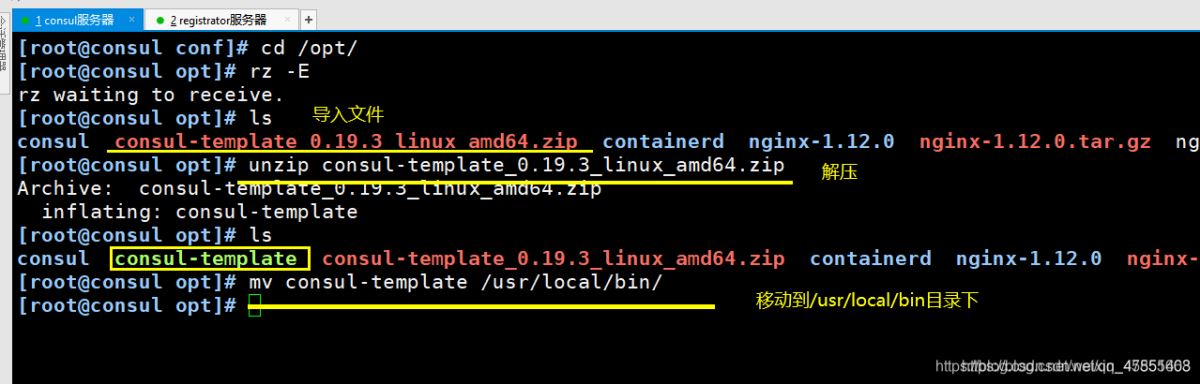
8)前台启动consul-template(后台也可以)
consul-template --consul-addr 192.168.80.10:8500 \ --template "/opt/consul/nginx.ctmpl:/usr/local/nginx/conf/vhost/clj.conf:/usr/local/nginx/sbin/nginx -s reload" \ --log-level=info
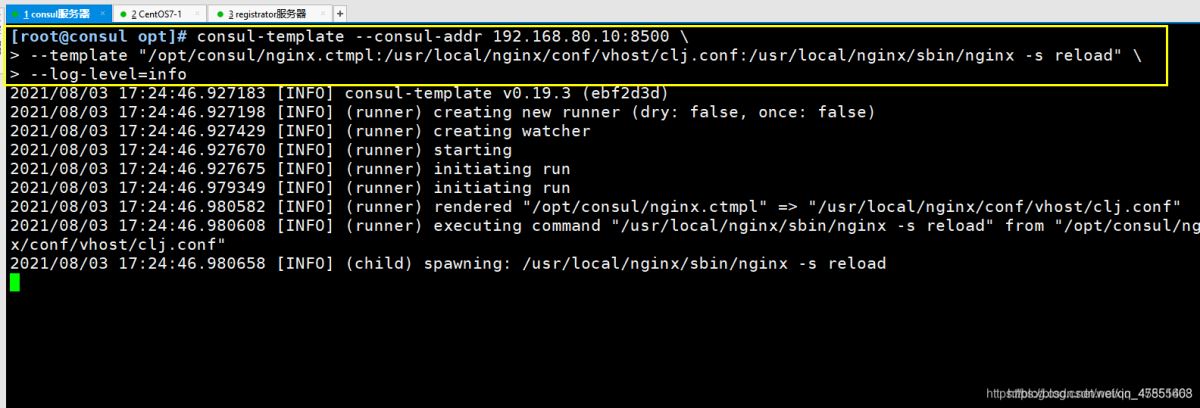
9)新开一个终端查看配置文件是否生成
cd /usr/local/nginx/conf/vhost/ vim clj.conf
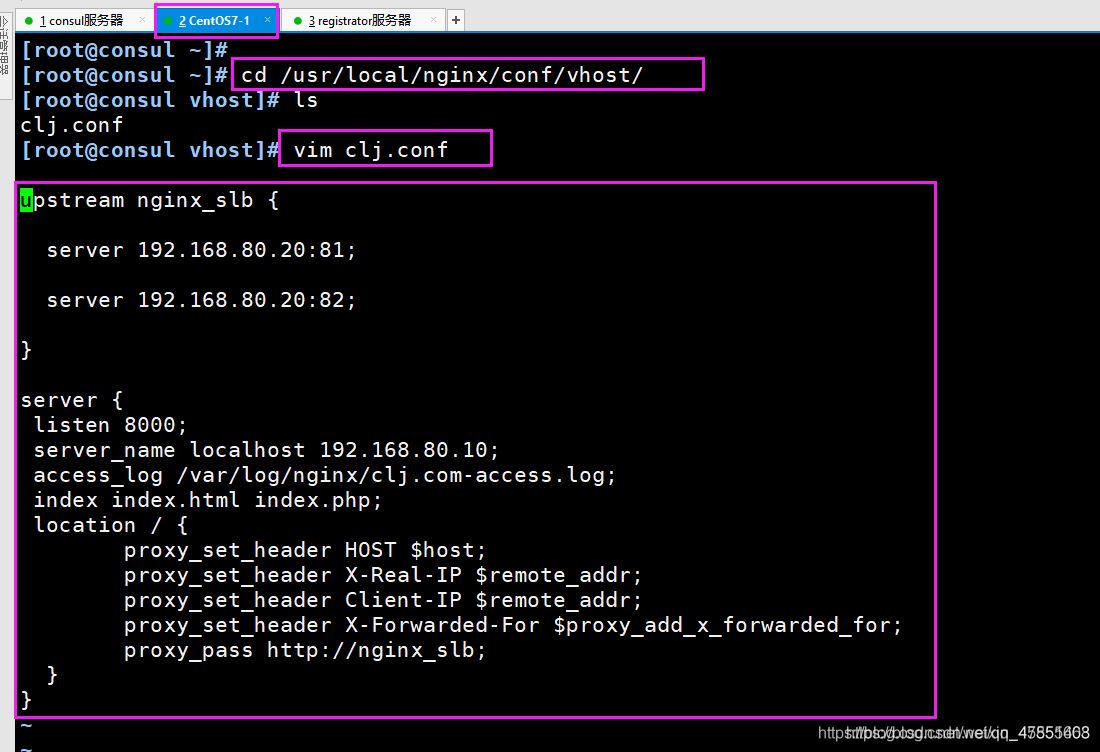
10)在registrator服务器上添加端口为85的nginx容器
docker run -itd -p:85:80 --name test-05 -h test05 nginx
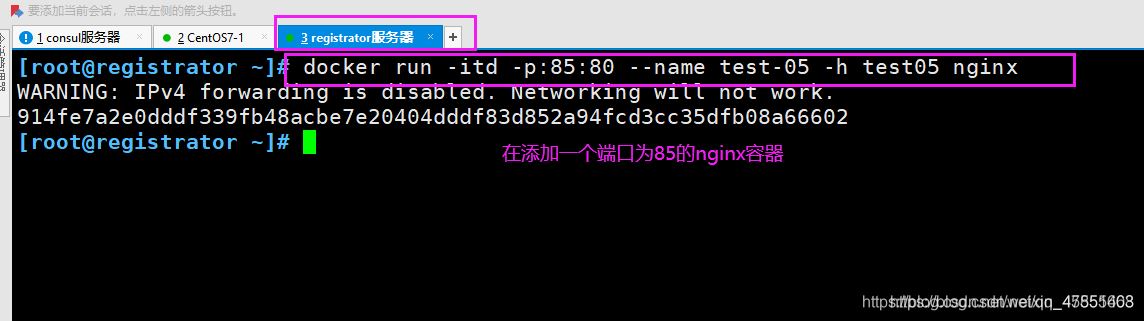
11)查看consul服务器运行template服务页面发生了变化
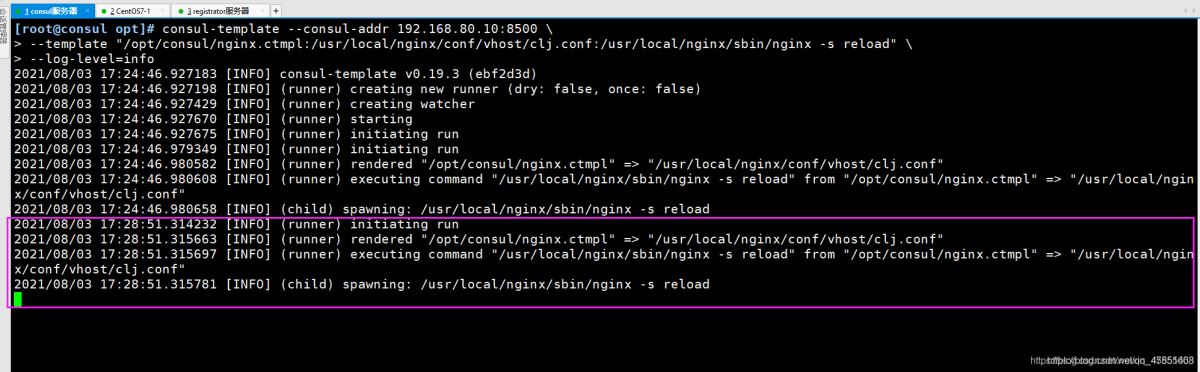
12)再次查看一下配置文件(可以看到增加一个85端口,使用docker stop停止一个容器的话,配置文件也会相对应改变)
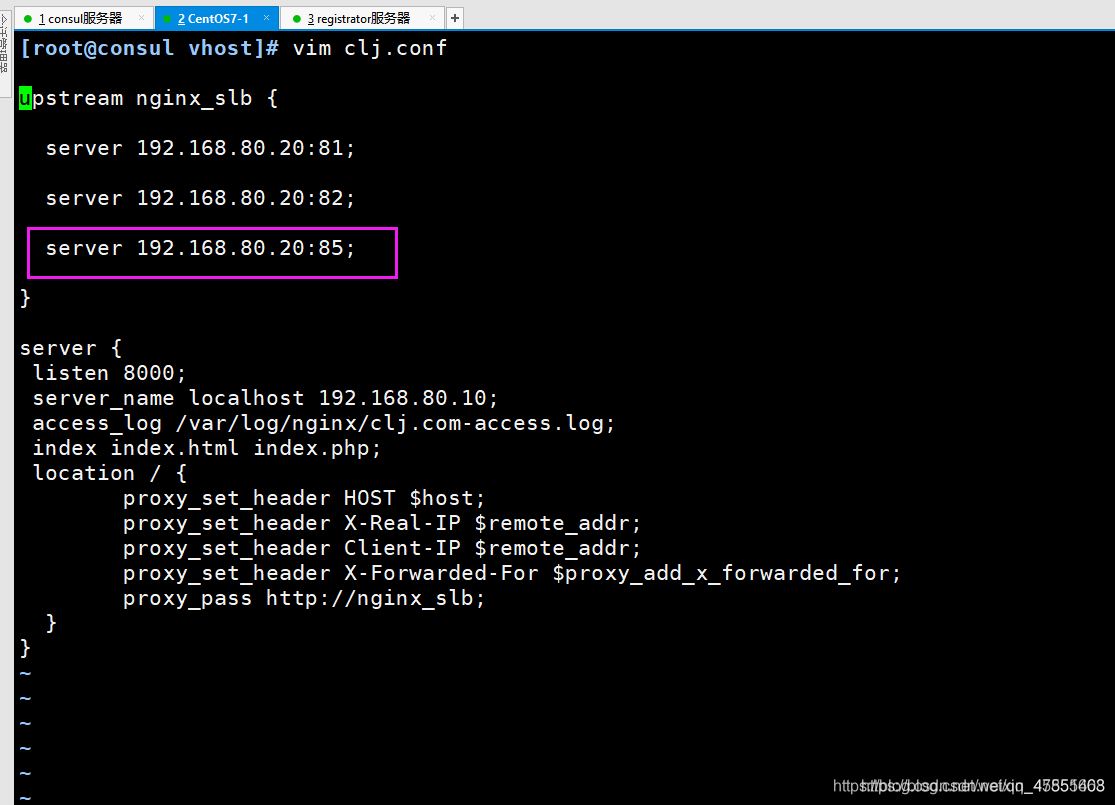
13)修改容器nginx站点目录中默认的html.index文件
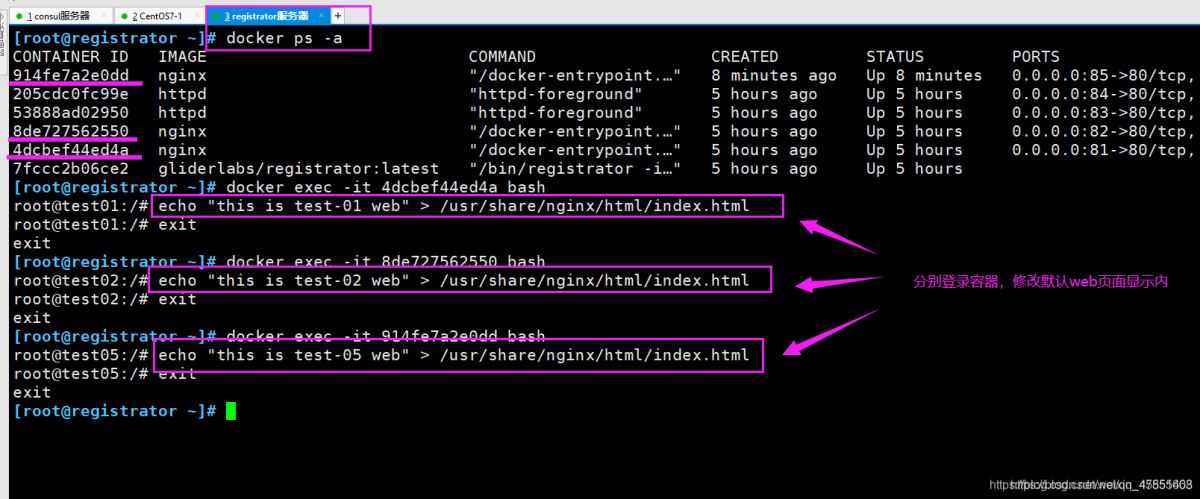
14)在浏览器中进行访问测试
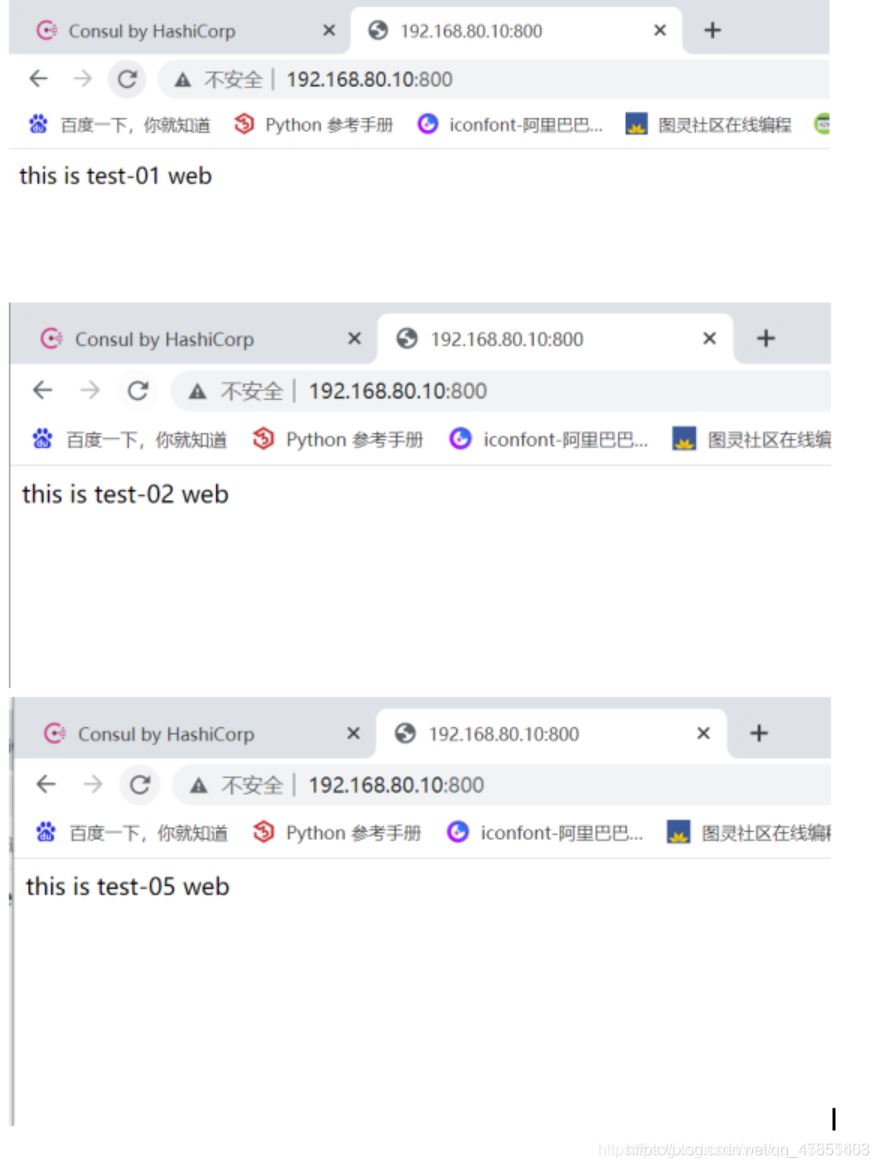
2、consul 多节点配置
1)先建立 consul 服务
rz -y #导入consul压缩包 consul_0.9.2_linux_amd64.zip mv consul /usr/local/bin/
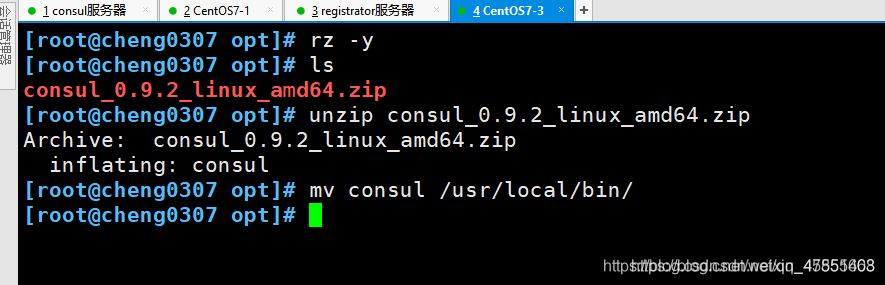
2)添加一台已有docker环境的服务器加入到已有的集群中
consul agent \ -server \ --bootstrap \ -ui \ -data-dir=/var/lib/consul-data \ -bind=192.168.80.30 \ -client=0.0.0.0 \ -node=consul-server02 \ -enable-script-checks=true \ -datacenter=dc1 \ -join 192.168.80.10 &> /var/log/consul.log &
| –enable-script-ckecks=true | 设置检查服务为可用 |
|---|---|
| -datacenter | 数据中心名称 |
| -join | 加入到已有的集群中 |
–enable-script-ckecks=true
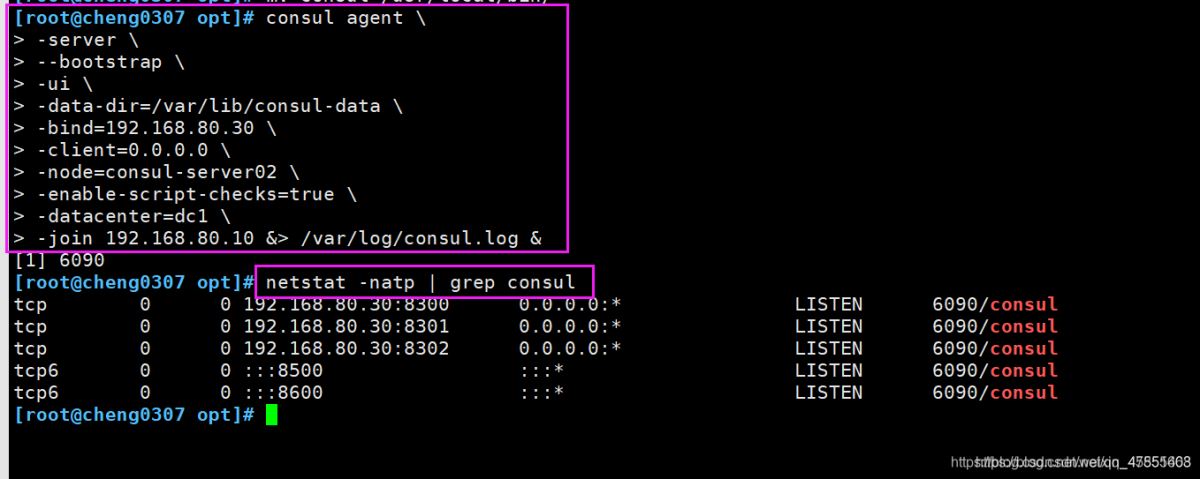
3)在consul服务器上查看
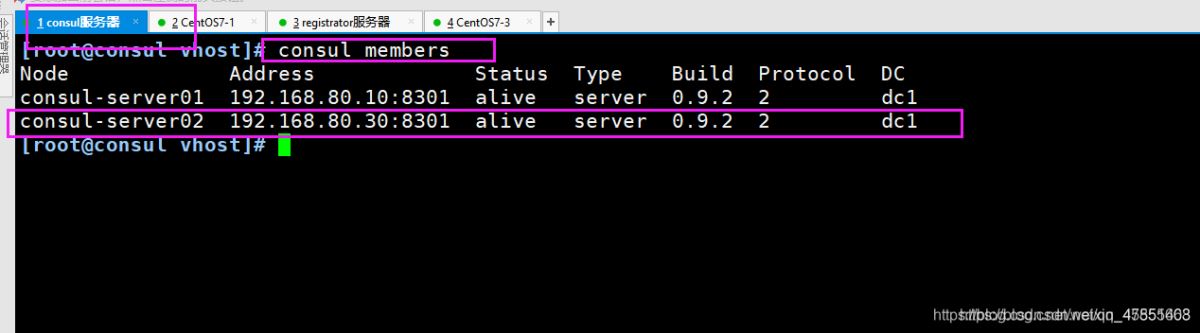
加载全部内容